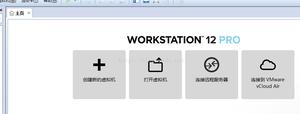2.35为ESXi主机添加iSCSI存储实战操作

上一讲已经在ESXi主机添加了iSCSI存储适配器,在此基础上,本节课将为ESXi主机添加iSCSI储设备,具体操作过程如下。
- 在给ESXi主机分配iSCSI存储空间前,先查看一下现有存储空间情况,如下图1所示,这两种数据存储都是前期使用过的本地存储,现在我们的任务是接前面的操作把Windows
Server 2012 R2 iSCSI存储添加进来。
图1 查看现有存储空间
2、找到“配置—存储”,单击“添加存储器”,如下图2所示。
图2 添加存储器
3、如下图3所示,选择存储器类型,保持默认值。点击“下一步”。
图3 选择存储类型
4、选择磁盘/LUN,如下图4所示,我们可以把ESXi01主机可挂载的3个虚拟磁盘全部挂载上,也可以有选择性的进行挂载,你可以根据实际情况具体操作,在这里我们将把3个依次挂载到本地,如果3个都挂载的话,需要分别进行操作,一次不能够全部选中,我们先挂载ESXi01私有的110GB的虚拟磁盘,选中点击“下一步”即可。
图4 选中要挂载的虚拟磁盘
5、如下图5所示,当前磁盘布局展示。然后点击“下一步”。
图5 当前磁盘布局展示
6、如下图6所示,指定数据存储的名称,这个名称尽量容易识别其属性,在这里我们定义的名称和在Windows Server 2012 R2定义的相同,都为ESXi01-storage-110GB,这样比较容易记忆。然后点击“下一步”。
图6 指定数据存储属性
7、如下图7所示,指定数据存储的最大文件大小和容量,在这里可以一次性把整个虚拟磁盘所有空间都分配进来,也可以先分配一部分,将来再进行扩展,为了给大家演示扩展的操作过程,在这里我们先把110GB的空间先分配100GB给ESXi01主机使用。然后点击“下一步”。
图7 指定数据存储的最大文件大小和容量
8、如下图8所示,检查磁盘布局,没有问题的话单击“完成”。
图8 检查磁盘布局
9、添加完成后,如下图9所示。
图9 结果展示
10、在前面我们已经说明,110GB的虚拟磁盘我们只分配给ESXi01主机100GB,当磁盘空间出现紧张时,也就是说还有10GB可以扩展进来,下面我们进行扩充iSCSI演示。选中要添加的数据存储,点击右边的“属性”按钮,如下图10所示。
图10 扩充数据存储
11、如下图11所示,单击“增加”按钮。
图11 单击增加按钮
12、我们可以在如下图12中选择属于ESXi01主机的任一虚拟磁盘进行扩展,在这里我们选中ESXi01私有的110GB虚拟磁盘扩展原来没有分配的10GB。
图12 选中110GB虚拟磁盘
13、如下图13所示,展示当前磁盘布局。
图13 展示当前磁盘布局
14、如下图14所示,指定为扩展数据区分配多少容量。
图14 定义扩展的数据区大小
15、如下图15所示,即将完成界面展示。
图15 即将完成
16、在上图15界面依次点击
“完成—关闭”,最终结果如下图16所示,至此,我们已经添加了一个完整的数据存储到ESXi01主机,对于其他的如300GB和90GB的共享存储的添加过程同ESXi01主机私有的110GB的数据存储的添加过程相同,在此不再描述。
图16 数据存储结果展示
下面为视频教学课程链接地址(适用于网络工程师、系统工程师、虚拟化工程师)
https://edu.51cto.com/topic/825.html
Windows Server 2008 R2基础与提升实战
https://edu.51cto.com/topic/1202.html
Linux系统管理与运维视频课程专题
https://edu.51cto.com/topic/779.html
Windows Server 2012 R2初级、中级、高级
https://edu.51cto.com/topic/1514.html
(vSphere+vSAN+Horizon)视频套餐完全系列
https://edu.51cto.com/topic/2813.html
Horizon 7.0 构建与配置(初级+中级+高级)套餐
https://edu.51cto.com/topic/2812.html
以上是 2.35为ESXi主机添加iSCSI存储实战操作 的全部内容, 来源链接: utcz.com/z/510119.html

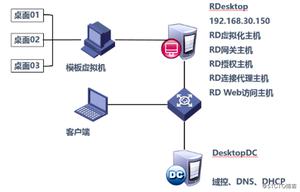
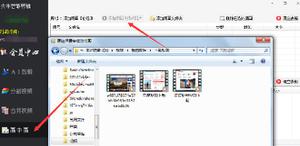

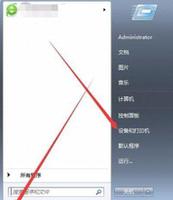
![Windows无法打开添加打印机[修复]](/wp-content/uploads/thumbs2/2024/2/1096831_thumbnail.jpg)